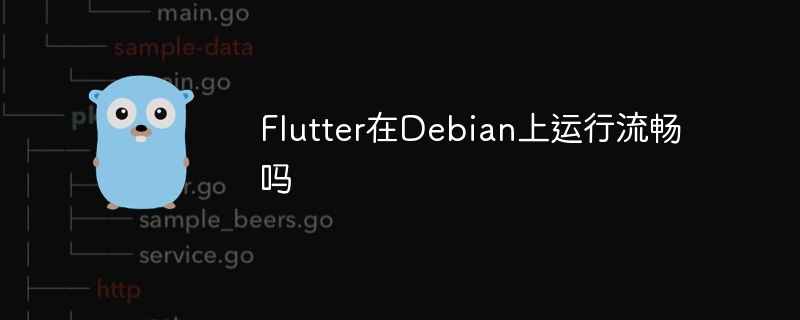网页日历弹窗一闪而逝?高效调试技巧助你轻松修改样式!
许多开发者在调试网页日历弹窗时,常常遭遇弹窗瞬间消失的难题,导致无法在浏览器开发者工具中选中元素并修改样式。本文提供一种实用技巧,帮助您解决此问题,顺利完成样式调试。
问题: 点击网页日历弹窗后,在浏览器控制台中选择目标元素时,弹窗却消失了。
解决方案: 巧妙运用 setTimeout 函数和 debugger 语句,在弹窗消失前暂停代码执行,从而捕获其 dom 结构。
操作步骤:
-
打开浏览器开发者工具: 按下 F12 键或右键点击页面,选择“检查”或“检查元素”。
-
在控制台输入并执行以下代码:
setTimeout(() => { debugger; }, 2000);
这段代码会在 2000 毫秒(2 秒)后触发 debugger 语句,使浏览器进入调试模式并暂停执行。 这段时间足够您点击打开日历弹窗,并在其消失前进行调试。
-
点击打开日历弹窗: 在代码执行后,立即点击网页上的日历图标或元素,打开日历弹窗。
-
浏览器暂停执行: 在 debugger 语句处,浏览器会暂停执行。此时,日历弹窗仍然可见。
-
在开发者工具中选择元素并修改样式: 利用开发者工具(通常是“元素”或“检查器”面板),找到日历弹窗的 DOM 元素,并根据需要修改其 css 样式。
-
调整 setTimeout 的时间参数: 如果 2000 毫秒时间过长或过短,导致弹窗仍然消失太快或调试时间不足,请尝试调整 setTimeout 函数中的毫秒数,多次尝试找到合适的暂停时间点。
通过此方法,您可以有效地捕获短暂显示的日历弹窗,并轻松修改其样式。 记住,2000 毫秒只是一个示例值,需要根据实际情况进行调整。